PS为照片添加朦胧效果教程
摘要:复制背景层,滤镜>模糊>高斯模糊8.5像素画面有点模糊,降低图层不透明度添加蒙版,用40%不透明度的黑色柔角笔刷涂抹美女模特区域给美女加点色...

复制背景层,滤镜>模糊>高斯模糊8.5像素
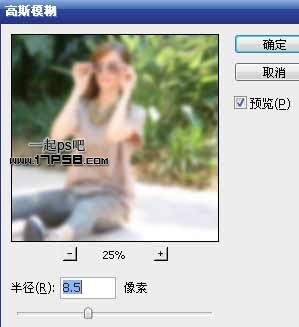
画面有点模糊,降低图层不透明度

添加蒙版,用40%不透明度的黑色柔角笔刷涂抹美女模特区域

给美女加点色,添加照片滤镜调整层
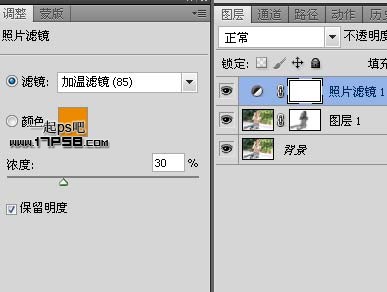
最终效果如下

【PS为照片添加朦胧效果教程】相关文章:
下一篇:
PS制作摄影微缩景观效果教程
